Viele von uns benötigen spezielle Tools, um unsere Arbeit zu erledigen. Sie können QuickBooks für Buchhaltung und Rechnungsstellung, Microsoft Visual Studio für die Entwicklung von Computerprogrammen, Scrivener zum Schreiben eines Buches oder AutoCAD zum Erstellen von 2D-oder 3D-Designs verwenden.
Aber über spezialisierte Software hinaus gibt es ein riesiges Meer von Windows-Apps, die fast jedem helfen können, produktiver bei der Arbeit zu sein. Kalender apps und to-do-apps, zum Beispiel halten Sie auf Aufgabe. Dienstprogramme wie ein Zwischenablage-Tool nehmen einige der Mühe aus der Arbeit an Ihrem Computer den ganzen Tag., Und Automatisierungstools machen Ihren PC mehr Arbeit für Sie im Hintergrund.
Hier sind die 20 Windows-Produktivitäts-Apps und—Software, von denen wir denken, dass sie jeder haben sollte-oder zumindest versuchen sollte. Unabhängig von Ihrer Rolle sparen Sie Ihnen Zeit und Mühe. Kommen wir zur Steigerung Ihrer PC-Produktivität!
Die besten Windows-Produktivitäts-Apps und-Software: Wie wir
Für diese Zusammenfassung ausgewählt haben, haben wir uns auf Kategorien von Apps konzentriert, die den meisten Menschen helfen würden, schneller und effizienter zu arbeiten, anstatt Tools, die jemand verwenden könnte in erster Linie, um ihre Arbeit zu erledigen., Wir haben uns die beliebtesten Optionen in verschiedenen Produktivitätskategorien angesehen und sie sowohl auf Benutzerfreundlichkeit als auch darauf getestet, wie gut sie unter Windows 10 funktioniert haben (ob traditionelle Desktop-Software oder Apps aus dem Windows App Store). Die Mehrheit der Programme auf dieser Liste sind kostenlos oder zumindest diejenigen, die wir in uns selbst investieren würden.
Hinweis: Wir haben keine integrierten Windows-Programme wie OneDrive oder Snipping Tool enthalten, da Sie sie bereits haben., Und während sich diese Liste speziell auf Windows-Software und Windows 10-Apps konzentriert, sind viele der Apps auf dieser Liste plattformübergreifend und erscheinen auch auf unserer Liste der besten Produktivitäts-Apps für Mac, Android, iPhone und/oder iPad (zusammen mit anderen empfohlenen Produktivitäts-Apps für diese Betriebssysteme).
Windows-und PC-Verwaltung
Passen Sie Ihren Desktop so an, wie Sie möchten, verbessern Sie Windows mit einfachen Optimierungen und bringen Sie Ihrem Computer bei, gut mit anderen Geräten zu spielen., Dieser Abschnitt unserer Zusammenfassung enthält die meisten Empfehlungen, da der einfachste Weg, produktiver zu arbeiten, oft darin besteht, die Belästigungen zu beheben, mit denen Sie täglich konfrontiert sind.
Seher
Schnelle Vorschau von Dateien verschiedener Typen, wie Quick Look auf macOS
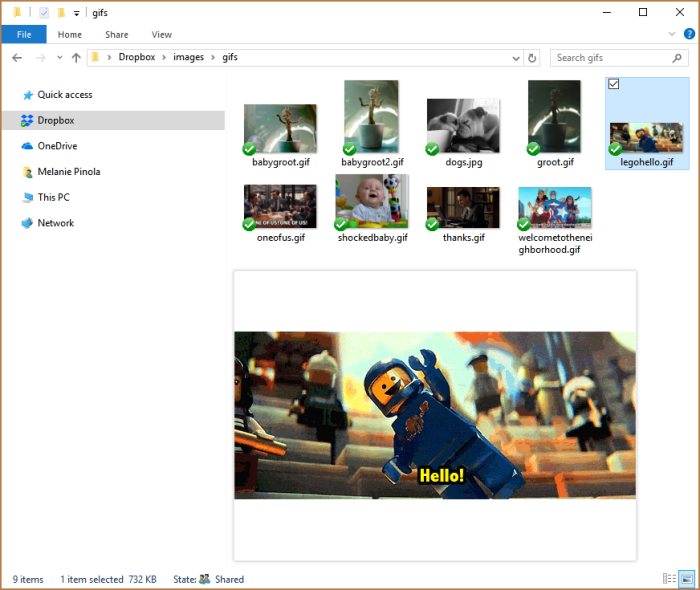
macOS hat eine großartige Funktion, die in Windows schmerzlich fehlt: Quick Look, mit der Sie den Inhalt von Fotos, PDFs, anderen Dateitypen und Ordnern ansehen können, ohne sie zu öffnen. Sie müssen nur die Leertaste drücken., Das heißt, Sie können sofort Kopie aus einer Textdatei greifen, ein Video ansehen und vieles mehr, ohne darauf zu warten, dass es in ein anderes Programm geladen wird. Windows wird standardmäßig nicht mit dieser Funktion geliefert,aber zum Glück füllt Seer diese Lücke. Es funktioniert wie die Mac-version hat aber mehr Optionen. Sie können Einstellungen anpassen, z. B. welche Taste die Vorschau auslöst, oder Plugins hinzufügen, um zusätzliche Dateitypen zu unterstützen. (Beachten Sie, dass in unseren Tests einige der Plugins nicht funktionierten, einschließlich des Microsoft Office-Plugins. Das Kernprogramm unterstützt jedoch immer noch Hunderte gängiger Dateitypen.)
Seer Preis: Kostenlos; $12.,18 für eine lebenslange Lizenz pro PC, die den Entwickler unterstützt und hält das Programm up-to-date
Seher arbeitet für Windows Vista und neuer, aber wenn Sie eine modernere Alternative wollen, Check out QuickLook (auch kostenlos). Es ist nicht so anpassbar wie Seer, aber es ist schnell und fügt sich nahtlos in das schlanke Fensterdesign von Windows 10 ein.
F.,lux
Passen Sie die Farbe Ihres Computers automatisch an, damit Sie besser schlafen und die Augenbelastung reduzieren

Eine wachsende Zahl von Untersuchungen zeigt, dass blaues Licht-die Art, die von unseren Bildschirmen abgeworfen wird-die Qualität unseres Schlafes unterbricht. Wenn Sie dazu neigen, abends oder spät in der Nacht auf Ihrem Computer zu arbeiten, ist dies ein Problem, das Ihre Produktivität am nächsten Tag und Ihre allgemeine Gesundheit beeinträchtigen kann. F. lux zur Rettung., Geben Sie Ihren Standort und die Art der Beleuchtung in Ihrem Arbeitsbereich ein, und das kleine Dienstprogramm passt die Farbe Ihres Monitors automatisch an die Tageszeit an. Ihr Bildschirm wird tagsüber hell sein und bei Sonnenuntergang ein warmes, dunkleres Licht annehmen. Sie können die Farbeinstellungen auch für verschiedene Szenarien anpassen, z. B. „Augenanstrengung reduzieren“ (färbt Ihr Display Tag und Nacht) oder „Farbtreue“ (kleinere Anpassungen für mehr Farbgenauigkeit). Einer meiner Favoriten, weniger über Funktionen der App gesprochen: Es wird sanft stupsen Sie aufhören zu arbeiten, wenn Sie aufwachen in, sagen wir, sechs Stunden. F.,lux ist auch für Mac, Linux, iOS und Android verfügbar.
F. lux Preis: Kostenlos für den persönlichen Gebrauch; Unternehmenslizenz für den unternehmensweiten Einsatz
DisplayFusion
Verwalten Sie mehrere Monitore präzise

Wenn Sie mehr als einen Monitor haben, sparen Sie Zeit und Mühe beim Hin-und Herschalten zwischen Ihren geöffneten Fenstern. Mit den Anzeigeeinstellungen von Windows können Sie jedoch nicht viel mehr tun, als zu entscheiden, ob Sie Ihr primäres Display spiegeln oder den Desktop auf alle Bildschirme erweitern möchten., DisplayFusion ist das funktionsreichste Multimonitor-Dienstprogramm für Windows. Erstellen Sie Profile für Fenstergrößen und-positionen, um Ihre Fenster bei jedem Start Ihres Computers nach Ihren Wünschen zu organisieren. Verwenden Sie Bildschirmschoner und stellen Sie Ihre Desktop-Hintergrund, um alle Ihre Displays zu überspannen. Fügen Sie jedem Ihrer Monitore eine Taskleiste hinzu. Erstellen Sie benutzerdefinierte Skripte, um Ihre Windows-Verwaltung zu automatisieren. Es fällt Ihnen schwer, das zu finden, was Sie in Ihrem Multi-Monitor-Setup mit DisplayFusion nicht anpassen können. Diese Leistung kommt mit einer Lernkurve, aber es ist die Mühe wert, wenn Sie das Beste aus Ihren Bildschirmen herausholen möchten., Hinweis: Die meisten fortgeschrittenen und beliebtesten Anwendungen für DisplayFusion erfordern eine Lizenz.
DisplayFusion Preis: Kostenlos; ab $ 29 für Pro-Funktionen wie Fensterpositionsprofile und Monitor-Fading
Eine kostenlose, leichte Alternative zu DisplayVersion ist MultiMonitorTool. Das kleine Dienstprogramm bietet wichtige Steuerelemente wie das Verschieben von Fenstern auf einen anderen Monitor und das Speichern der Konfiguration jedes Monitors, z. B. Bildschirmauflösung und Monitorposition.,
AquaSnap
Organisieren Sie Fenster, um Ihren Bildschirm zu maximieren Immobilien
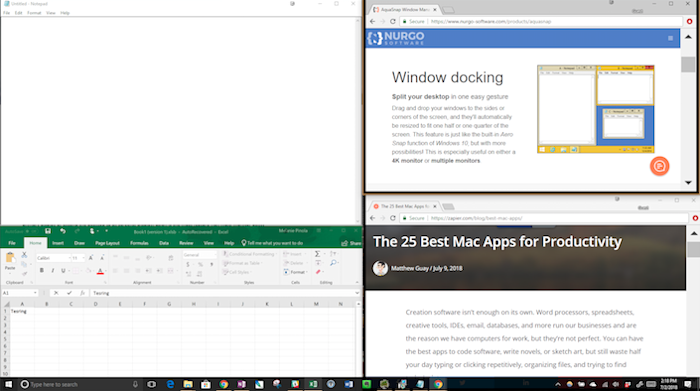
Wenn Sie häufig mit mehreren Fenstern gleichzeitig arbeiten, kann AquaSnap sie für Sie im Handumdrehen organisieren. Obwohl die Aero-Snap-Funktion von Windows 10 für sich genommen praktisch ist, fügt AquaSnap mehr Funktionalität hinzu. Sie können ein Fenster schnell an einem anderen ausrichten, indem Sie es an Ort und Stelle ziehen, ein Fenster mit einem Doppelklick in eine Richtung zum Bildschirmrand strecken, ein Fenster immer oben halten und sogar Fenster in Gruppen zusammen verschieben., Es funktioniert auch für mehrere Monitore (Pro-Version erforderlich).
AquaSnap Preis: Kostenlos für den persönlichen Gebrauch; $18 Professional-Lizenz, die Funktionen wie Mausverknüpfungen und Verschieben von Fenstern enthält
TidyTabs
Kombinieren Sie Programmfenster in browserähnlichen Registerkarten

Von Nurgo Software, die Leute hinter AquaSnap, fügt TidyTabs eine Tabbed-Schnittstelle zu Programmen, die es, wie Microsoft Office-Programme, Windows Explorer und Notepad., Bewegen Sie den Mauszeiger über die Titelleiste des Fensters und ziehen Sie die Registerkarte in das Fenster, in dem Sie sie gruppieren möchten. Es funktioniert sogar, wenn Sie Windows aus verschiedenen Programmen in einer Registerkartengruppe kombinieren möchten. Auf diese Weise können Sie Bildschirm Immobilien speichern und visuelle Unordnung vermeiden, was bedeutet, mehr Fokus auf die Aufgabe an der Hand.,
TidyTabs Preis: Kostenlos für den persönlichen Gebrauch ;Professionelle $ 9-Lizenz für Multi-Monitor-Unterstützung, automatische Gruppierung von Fenstern und Gruppierung von mehr als 3 Fenstern
Groupy ist eine Alternative zu TidyTabs, die nahtloser in das Design von Windows 10 passt und Funktionen wie ein Pluszeichen in der Tabsleiste hinzufügt, um einem Fenster schnell einen neuen Tab hinzuzufügen. Groupy kostet $9.99 nach der kostenlosen 30-Tage-Testversion (E-Mail-Anmeldung erforderlich).,
Schnellzugriffs-Popup
Starten Sie Ihre Lieblingsprogramme, Dateien und mehr von überall auf Ihrem Computer

Shortcuts machen die Produktivitätswelt rund. Schnellzugriff Popup, wie der Name schon sagt, gibt Ihnen einfachen Zugriff auf Elemente auf Ihrem Computer oder im Web in einem Popup-Menü. Klicken Sie irgendwo auf Ihre mittlere Maustaste, um das Menü aufzurufen. Sie können das Popup für den Schnellzugriff anpassen, um Ihre bevorzugten Ordner, Dateien, Programme, Links, Textausschnitte und mehr hinzuzufügen., Es ist wie das immer nützliche Kontextmenü mit der rechten Maustaste im Explorer, aber eines, das Sie kuratieren und überall verwenden können. Holen Sie sich zu Ihrem Ziel schneller als die Standard-Picken und Suchen auf Ihrem Computer.
Quick-Access-Popup-Preis: Kostenlos
Pushbullet
Senden Sie Texte, Bilder, Dateien, und links zu und von all Ihren Geräten

Sie bekommen eine SMS von einem Freund, aber Ihr Telefon ist in ein anderes Zimmer, oder begraben in Ihre Tasche. Sie finden einen großartigen neuen Ort zum Essen, möchten sich aber nicht per E-Mail an den Link wenden, um unterwegs darauf zuzugreifen., Sie sind nicht an Ihrem Schreibtisch und benötigen eine Datei auf Ihrem Computer, die nicht mit Ihrem Telefon oder Tablet synchronisiert wurde. Wenn Ihnen eine dieser Situationen bekannt vorkommt, laden Sie Pushbullet herunter. Pushbullet ist auf jeder Plattform und auch als Chrome-Erweiterung verfügbar und verbindet einfach alle Ihre Geräte, sodass Sie Dateien freigeben und Benachrichtigungen erhalten können, egal wo Sie sich befinden. Die eigenständige Windows-App bietet Ihnen die neue Remote-Dateizugriffsfunktion und Sie können sie für einen einfachen Zugriff an Ihre Taskleiste anheften.
Pushbullet Preis: Kostenlos für 100 SMS oder Chat-Nachrichten pro Monat; ab $ 4.,99 / monat für unbegrenzte Nachrichten
TeamViewer
Greifen Sie remote auf Ihren Computer zu

TeamViewer ist eine der besten Fernzugriffssoftwareoptionen für Windows, Mac und Linux und für den persönlichen Gebrauch kostenlos. Sobald TeamViewer auf einem Computer installiert ist, können Sie es von überall auf der Welt über einen anderen Computer oder Ihr Mobilgerät verbinden und steuern. Melden Sie sich beispielsweise am PC Ihrer Eltern an, um deren technische Probleme zu beheben. Oder teilen Sie Ihren Desktop mit anderen, um sie durch eine Demo zu gehen., Oder stellen Sie eine Verbindung zu Ihrem Heimcomputer her, wenn Sie unterwegs sind, um eine Datei abzurufen. Oder sogar, wenn Sie faul wie ich sind, führen Sie ein Programm auf einem anderen Computer in einem anderen Raum in Ihrem Haus aus, ohne Ihren Schreibtisch zu verlassen. TeamViewer kombiniert Remote-Zugriff mit Online-Meeting-und Screen-Sharing-Tools. Beachten Sie, dass Sie eine Lizenz benötigen, wenn Sie TeamViewer für die Arbeit verwenden.,
TeamViewer Preis: kostenlos; von $ 49 / Monat für Business-Lizenz
Während TeamViewer eine der umfassendsten Remote-Access-Anwendungen ist, wenn Sie nicht mehrere Monitor-Unterstützung oder Online-Meeting-Tools benötigen, ist RemotePC eine einfachere Option mit einem geldbörsenfreundlicheren Preis von $ 69.50 / Jahr für 10 Computer. Oder für eine völlig kostenlose Option gibt es Chrome Remote Desktop, das, wie der Name schon sagt, eher für Chrome als für ein Desktop-Programm ist.,
Notizen
Dinge aus dem Kopf und auf Papier (oder digitales Papier) zu bringen, ist eine der besten Möglichkeiten, um Ihre geistige Bandbreite zu erhalten. Die Software unten wird Ihnen dabei helfen.
OneNote
Machen Sie sich detaillierte, intuitiv organisierte Notizen, die Bilder, Audio, Text und mehr erfassen

OneNote ist eine der vielseitigsten und funktionsreichsten Notizen-Apps., Die Schnittstelle ahmt reale Notizbücher oder Bindemittel nach, sodass Sie separate Notizbücher für Ihre persönlichen und beruflichen Projekte haben oder Notizbücher für verschiedene Kunden oder Klassenfächer erstellen können. In jedem Notizbuch können Sie Ihre Notizen intuitiv in farbenfrohen Abschnitten mit Registerkarten organisieren und Notizen in einem Stapel gruppieren., Über die Organisationsfunktionen hinaus bietet OneNote viele Möglichkeiten, Ihre Notizen zum Leben zu erwecken: Mit Farbwerkzeugen können Sie handschriftliche oder gezeichnete Notizen erstellen.Tags können jedem Teil der Seite hinzugefügt werden; und Text, Tabellen und Bilder können überall auf der Seite platziert werden, um einen wirklich flexiblen Notizansatz zu erzielen. Es ist wie auf Papier zu schreiben, aber mit Suche, Tagging und anderen intelligenten digitalen Funktionen.
OneNote ist Teil von Microsoft Office 365, die Desktop-Version wird jedoch ab 2019 nicht mehr von Microsoft unterstützt., Es ist jedoch auch als kostenlose Windows 10-App mit passenden Mac -, Mobile-und Web-Apps verfügbar. Wenn Sie einen Windows-PC oder Tablet haben, die Stifteingabe unterstützt, sollte OneNote Ihre Go-to-Notizen-App sein.
OneNote Preis: kostenlos; ab $ 69.99 / Jahr als Teil der Microsoft Office Suite
Wenn Sie eine große Anzahl von Notizen erstellen oder eine Tonne Webseiten als Referenz ausschneiden, ist Evernote eine gute Alternative, da diese Notizen-App eine robuste Suchfunktion bietet-eine, die sogar in Ihre Google-Suche integriert ist, sodass Sie gleichzeitig im Internet und in Ihren Notizen suchen können.,
Microsoft Sticky Notes
Notieren Sie alles schnell für eine einfache Referenz

Im Laufe des Tages werden Sie oft auf Informationen stoßen, die Sie notieren müssen-eine Telefonnummer, einen Angebotscode, Ihre Bestelldetails zum Mitnehmen -, mit denen Sie Ihre wichtigeren Notizbücher nicht überladen möchten. Hier kommen Haftnotizen ins Spiel., Die Windows 10-App von Microsoft speichert Bäume und einen Ausflug in den Office Supply Store und fügt intelligente Funktionen wie Cortana-Erinnerungen für Notizen mit Datum und Uhrzeit oder Karten für Adressen hinzu, die Sie einer Notiz hinzufügen. Es unterstützt auch Handschrift und Eingabe. Es ist das digitale Scratchpad, das sowohl intelligent als auch einfach zu bedienen ist.
Microsoft Sticky Notes Preis: Kostenlos
Notepad++
Text intelligent bearbeiten

Wenn Sie lieber Notizen im Klartext-Format, aber Notepad ist zu begrenzt für Sie, Notepad++ ist die Lösung., Es ist die kostenlose, aufgemotzte Alternative zu Notepad, mit vielen Tricks im Ärmel. Einige der nützlichsten und dennoch grundlegenden Funktionen umfassen eine Oberfläche mit Registerkarten, automatisches Speichern und Reduzieren oder Löschen von Ebenen in einer Gliederung oder einem anderen strukturierten Dokument. Es gibt Syntaxhervorhebung, wenn Sie Code schreiben, Vorschläge zur automatischen Vervollständigung von Word und eine beeindruckende Bearbeitungsfunktion für mehrere Spalten.

Und Sie können Notepadd++ noch leistungsfähiger machen, indem Sie Makros ausführen oder Plugins installieren.,
Notepad++ Preis: Kostenlos
Fokus und Zeitmanagement
Ablenkungen sind der Feind der Produktivität. Konzentriert zu bleiben ist jedoch nicht einfach, da Slack-Nachrichten Sie und Social-Media-Websites dazu verleiten, einen kurzen Blick darauf zu werfen, was jenseits Ihres Schreibtisches vor sich geht. Zum Glück können mehrere Programme Sie auf Kurs halten.,
Microsoft To Do
Konzentrieren Sie sich auf Ihre täglichen Aufgaben in einem einfachen, intuitiven Task-Manager

Sie brauchen einen Ort, um alle Dinge aufzuschreiben, die Sie tun müssen, aber lange Listen von Aufgaben können überwältigend sein-Sie weniger produktiv machen, nicht mehr. Microsoft To Do hilft Ihnen dabei, alle Ihre Aufgaben zu organisieren und gleichzeitig diejenigen zu priorisieren, die jetzt am wichtigsten sind. Nach dem Erwerb von Wunderlist hat Microsoft einige der besten Funktionen dieser To-Do-App integriert, z. B. benutzerdefinierte Listen, Unteraufgaben und Freigabe-jedoch in einer vereinfachten Listenansicht., Obwohl Microsoft To Do (noch) keine intelligenten Listen wie Wunderlist hat, bietet Microsoft To Do intelligente Vorschläge zu Aufgaben, an denen Sie jeden Tag arbeiten sollten. Und mit seiner einzigartigen My Day-Funktion sehen Sie nur die Aufgaben, an denen Sie heute arbeiten müssen, die dann sauber gewischt werden, damit Sie am nächsten Tag frisch beginnen. Microsoft To Do ist unter Windows, im Web, iOS und Android verfügbar, sodass Sie sich von jedem Gerät aus auf Ihre Aufgaben konzentrieren können.
Microsoft To Do Preis: Kostenlos
Es gibt jede Menge To-Do-Apps, aus denen Sie auswählen können, sodass alles darauf hinausläuft, welche Funktionen für Sie am wichtigsten sind., Sehen Sie unsere Liste der besten to-do-apps für Vorschläge.
Focus Booster
Arbeiten Sie in Pomodoro Timer Sprints und erhalten Sie Berichte für Ihre Zeitnutzung

Wenn Sie in zeitgesteuerten Sprints arbeiten, können Sie mehr erledigen: Es ist, als hätten Sie den ganzen Tag Mini-Fristen, damit dieser zusätzliche Schubs konzentriert bleibt. In der Pomodoro Timer-Methodik arbeiten Sie in einem 25-minütigen Sprint, gefolgt von einer lohnenden 5-minütigen Pause. Aber Sie können dieses Timing für Ihre Bedürfnisse anpassen., Focus Booster ist eine einfache, aber anpassbare Pomodoro-Timer für Windows -, Mac -, mobile und web. Es gibt ein kleines schwebendes Timer-Fenster, das Ihnen nicht im Weg steht (und zum Glück kann das tickende Geräusch ausgeschaltet werden). Geben Sie Ihr Aufgabenlabel und Ihren Client ein (optional), klicken Sie auf Start und Sie sind auf dem Weg zu Ihrem ersten Pomodoro. Sie können das Timing für jeden Sprint einfach anpassen, wenn der Standardwert von 25/5 Minuten bei Ihnen nicht funktioniert. Eine der herausragenden Funktionen von Focus Booster im Vergleich zu anderen Pomodoro-Timern ist, dass Sie Ihre Sitzungen automatisch in einem Arbeitszeitblatt protokollieren lassen können, um eine einfache Berichterstellung zu ermöglichen.,
Cold Turkey
Blockieren Sie ablenkende websites und apps so können Sie zurückfordern Ihre Aufmerksamkeit

Statt Kampf gegen Ihre Versuchung zu beobachten, einem anderen YouTube-video oder gehen Sie entlang der Wikipedia rabbit hole, entfernen Sie die Versuchungen zusammen-zumindest, wenn Sie benötigen, um sich auf Ihre Arbeit konzentrieren. Cold Turkey gibt Ihnen die Kontrolle, indem Sie den Zugriff auf Websites und Apps auf Ihren Blocklisten blockieren. Sie können sogar den gesamten Internetzugang für eine Zeit sperren oder Ihren Computer sperren (ideal für diejenigen von uns, die es schwer haben, nicht zu arbeiten)., Sie können festlegen, wie lange der Block dauert, Blöcke planen, Statistiken anzeigen und vieles mehr.
Kalter Truthahn Preis: Kostenlos; $25 CAD für Pro-Funktionen wie App-Blockierung, Terminplanung und tägliche Fristen
RescueTime
Verstehen Sie, wohin Ihre Zeit geht

Wenn Sie sich am Ende der Woche jemals gefragt haben, wohin die ganze Zeit gegangen ist, sind Sie nicht allein. Ein Schlüssel, um produktiver zu werden, besteht darin, Ihre Gewohnheiten zu kennen und wie Sie Ihre Zeit verbringen, damit Sie Schritte unternehmen können, um effizienter zu werden. RescueTime wird Ihnen dabei helfen., Sobald Sie die Windows-App (oder Mac oder mobile Apps) installiert haben, sitzt RescueTime ruhig im Hintergrund und protokolliert Ihre Zeit auf Websites und Apps. Im Online-Dashboard sehen Sie auf einen Blick, wie produktiv Sie waren, basierend auf den Kategorien von Websites und Apps, die Sie verwendet haben. Die Kategorien sind anpassbar, so dass, wenn YouTube ein Produktivitäts-Tool für Sie und nicht eine Zeit saugen, können Sie das ändern. Aktualisieren Sie auf den Premium-Plan, um Funktionen wie Ablenkungsblockierung, leistungsstärkere Berichte und die Integration mit Zapier für automatisierte Warnungen zu erhalten.,
RescueTime Preis: Kostenlos; $9 / Monat für Premium
Automatisierung und Texterweiterung
Wenn Sie Verknüpfungen zur Hand haben und Ihr Computer die meiste Beinarbeit für Sie erledigt, werden Sie einen produktiveren Tag haben. Automatisierungstools rasieren Minuten von langwierigen Aufgaben ab, was zu viel mehr Zeit für Sie führt, um Ihre wichtigen Aufgaben zu konzentrieren.,
LightKey
Geben Sie weniger mit diesem schnellen und genauen prädiktiven Text App

Sie wissen, wie bequem es ist, wenn Sie einen Suchbegriff in Google eingeben und es weiß, was Sie denken? Oder wenn Ihr Telefon das Wort zum Einfügen vorschlägt, damit Sie Zeit beim Picken an den Tasten sparen können? LightKey ist so, aber für Ihren Computer. Sobald Sie die App installiert haben, schlägt LightKey während der Eingabe Wörter vor. Es ist prädiktiver Text, keine Autokorrektur, sodass Sie sich nicht mit Autokorrekturfehlern befassen müssen., Wenn Sie jedoch einfach auf die Tabulatortaste klicken, können Sie das Wort akzeptieren und blitzschnell mit der Eingabe beginnen. Das Programm berücksichtigt spezialisierte Wörter, die Sie für Ihre Branche verwenden können, wie Technologie oder Gesundheitswesen, und lernt aus Ihren am häufigsten eingegebenen Wörtern und Phrasen. Es funktioniert in Word, PowerPoint und Outlook sowie in Google Mail (Chrome-Erweiterung erforderlich) und einigen anderen E-Mail-und Chat-Programmen. Das Unternehmen schätzt, dass Sie sparen können Steigern Sie Ihre Produktivität um bis zu 40%. Es ist wie eine Texterweiterungs-App, aber ohne dass Sie sie einrichten müssen.,
LightKey Preis: Kostenlos
Ditto Clipboard
Fügen sie mehr elemente in ihre zwischenablage für einfachen zugriff jederzeit

Ditto Clipboard ist eine anpassbare, einfach zu bedienen zwischenablage manager. Anstatt nur mit dem letzten, was Sie kopiert haben, festzuhalten, können Sie jetzt schnell mehrere Elemente kopieren und einfügen, einschließlich Bilder und HTML. Die Windows 10-App verfügt über eine minimalistische Benutzeroberfläche, bietet jedoch auch hilfreiche Optionen, z. B. das Fenster immer oben zu halten, anpassbare Hotkeys und Funktionen zum schnellen Einfügen., Die Suchfunktion funktioniert auch gut. Gehen Sie kopieren und nach Herzenslust einfügen.
Ditto Clipboard Price:: Free
Wenn Sie auf mehreren Windows-Computern arbeiten und Ihre Zwischenablage zwischen ihnen synchronisieren möchten, schauen Sie sich den Kopierraum an. Dieser Zwischenablage-Manager bietet die Synchronisierung über OneDrive im Austausch für einen $2 In-App-Kauf.
PhraseExpress
Nehmen Sie die Langeweile aus der Eingabe

Sie wahrscheinlich die gleichen Wörter eingeben, Tag in und Tag aus., „Mit freundlichen Grüßen „oder“ Bitte lassen Sie es mich wissen, wenn Sie Fragen oder Kommentare haben „oder“ Es geht mir gut, Mama, danke.“Ein Textexpander wie PhraseExpress reduziert die Anzahl der Tastenanschläge, die zum Abrufen dieser Phrasen auf der Seite erforderlich sind, sodass die Eingabe von ;em automatisch zu „@gmail.com“. Verfügbar für Windows, Mac, iOS und Android, PhraseExpress ist einer der anpassbareren und funktionsreichen Texterweiterungen., Zusätzlich zu Textausschnitten und der Möglichkeit, Text in jedem Programm zu erweitern, bietet PhraseExpress einen Makrorekorder, mit dem Sie sich wiederholende Aufgaben aufzeichnen und abspielen können. Sie können Snippets über Ihr lokales Netzwerk oder über Cloud-Speicher freigeben oder synchronisieren, und das Programm lässt sich auch in Outlook integrieren.
PhraseExpress-Preise: Kostenlos für den persönlichen Gebrauch; ab 49.95 USD lebenslange Lizenz für den professionellen Gebrauch
Mehrere andere Textexpander funktionieren ebenso wie PhraseExpress, unterscheiden sich jedoch in „zusätzlichen“ Funktionen und Preisen. Weitere Optionen finden Sie in unserer Zusammenfassung der Texterweiterungs-Apps.,
AutoHotkey
Erstellen Sie Ihre eigenen Hotkeys und Skripte, um alles in Windows zu automatisieren

AutoHotkey ist eine leistungsstarke Open-Source-Skriptsprache, mit der Sie Windows-Aufgaben mit Tastenkombinationen ausführen können. Das Codieren eigener Skripte mag entmutigend klingen, aber lassen Sie sich davon nicht abschrecken. Es ist einfach zu lernen, auch wenn Sie keinen Codierungshintergrund haben, und sobald Sie anfangen, werden Sie die Zeit, die Sie für Dinge wie das Klicken durch Menüs aufwenden, drastisch verkürzen., Sie können beispielsweise eine Verknüpfung einrichten, um den Papierkorb zu leeren, alle Fenster außer Ihrem aktiven auszublenden, ein minimiertes Fenster in einer Sekunde wiederherzustellen und vieles mehr. (Protip: Lifehacker bietet Skriptbeispiele für den Einstieg.)
AutoHotkey Preis: Kostenlos
FastKeys
Greifen Sie auf mehrere Automatisierungstools in einer App zu

FastKeys ist wie ein Schweizer Taschenmesser von Automatisierungsdienstprogrammen., Neben einem Textexpander und einem Zwischenablage-Manager können Sie mit FastKeys Tastenkombinationen zum Ausführen von Programmen und zur Steuerung von Windows einrichten (z. B. Anpassen der Audioeinstellungen oder Erstellen eines Screenshots). Es gibt auch einen Makrorekorder, mit dem Sie Ihrem Computer beibringen können, eine Abfolge von Aufgaben automatisch auszuführen, Mausgesten und ein anpassbares Startmenü, auf das Sie zugreifen können, indem Sie Ihre Maus in eine Ecke des Bildschirms bewegen. Da es mit Hunderten von Presets geliefert wird, ist die Verwendung von FastKeys einfach, obwohl es so leistungsstark ist.,
FastKeys Preis: $ 19 Lizenz für bis zu 3 Computer
Die besten Produktivitäts-Apps sind diejenigen, die Ihnen aus dem Weg gehen und Ihnen dabei helfen, mehr zu erledigen. Obwohl es Hunderte von Produktivitäts-Apps für jede Plattform gibt, aus denen Sie wählen können, zeichnen sich die oben genannten für uns als hervorragende Windows-Software aus, die wir jedem empfehlen würden, der von Mac zu Windows wechselt oder nur versucht, das Beste aus seinem Setup herauszuholen.
auf der Suche nach mehr Produktivität app-Optionen?, Schauen Sie sich unsere Zusammenfassung der Software an, die jeder benötigt: ein Backup-Tool, eine E-Mail-App, eine Kalender-App, ein Cloud-Speicherdienst und eine To-Do-Listen-App. Es gibt Dutzende von Optionen für jeden, von denen viele auf dem Web arbeiten und über Plattformen hinweg, so überprüfen Sie die verknüpften Roundups oben für Empfehlungen gibt. Erfahren Sie mehr darüber, wie wir Apps für Funktionen auswählen.
Titelbild über Microsoft